Cómo compartir notas en iPhone
Miscelánea / / March 25, 2022
Apple sigue mejorando la aplicación Notas con varias funciones muy esperadas. Ahora puede bloquear notas, fijar notas en la parte superior, usar etiquetas para categorizar notas e incluso colaborar con personas.
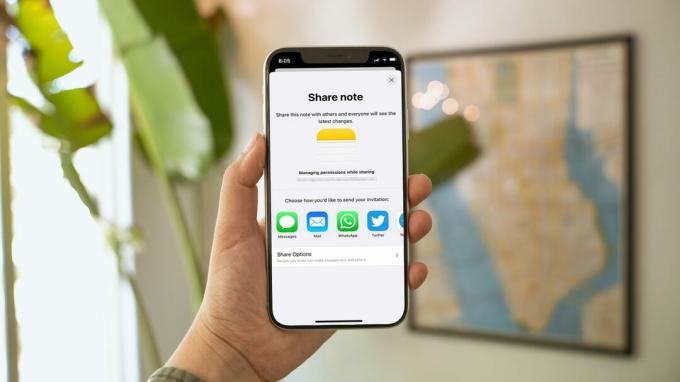
Pero, ¿cómo trabajas con otros en una misma nota o en varias notas? En esta guía, le mostraremos cómo puede compartir notas en su iPhone y colaborar con otros.
Compartir notas individuales en iPhone
Hay algunas formas que puede usar para compartir notas individuales en su iPhone. Compartir una sola nota es una buena idea cuando está trabajando con algunas personas en un proyecto pequeño o simplemente haciendo una lluvia de ideas.
Paso 1: Inicie la aplicación Notas en su iPhone y toque la carpeta que contiene la nota que desea compartir.

Paso 2: Deslice el dedo de derecha a izquierda sobre la nota que desea compartir.

Paso 3: Toque el icono Compartir.

Etapa 4: Aquí puede seleccionar cómo desea compartir sus notas. Puede compartir sus Notas mediante Mensajes, Correo y otras aplicaciones de chat.
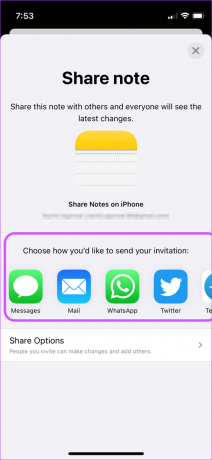
Paso 5: También puede usar 3D Touch (en iPhones compatibles) para abrir el menú contextual y compartir la nota.
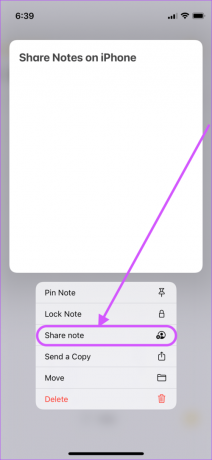
Paso 6: Si la nota ya está abierta, toque el menú de tres puntos en la esquina superior derecha y luego la opción Compartir nota.

Compartir carpeta de notas en iPhone
Si usted es gestionando un gran proyecto lo que requiere que comparta varias notas, en lugar de compartirlas individualmente, puede mantener todas las notas en la misma carpeta y compartir la carpeta.
Lo mejor de crear una carpeta de Notas compartida es que cada nueva nota que cree allí se comparte automáticamente con otros participantes. Esto le ahorra la molestia de compartir nuevas notas nuevamente.
Paso 1: Abra la aplicación Notas. Deslice el dedo de derecha a izquierda en una carpeta de Notas y toque el icono Compartir.

Paso 2: Se le presentarán nuevamente todas las funciones habituales para compartir notas, así que elija la que desea usar.

Paso 3: También puede usar la función 3D Touch (en iPhones compatibles) para abrir el menú contextual y compartir la carpeta.
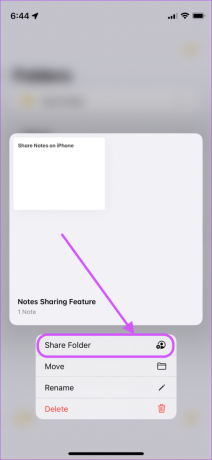
Etapa 4: Cuando esté dentro de una carpeta, toque el menú de tres puntos en la esquina superior derecha para que aparezca la opción de compartir.

Seguimiento de cambios en notas compartidas
Apple Notes viene con una función integrada que le permite realizar un seguimiento de los cambios realizados por otros participantes.
Paso 1: Inicie la aplicación Notas. Abra una nota compartida y toque el ícono de Nota compartida.

Paso 2: Toca la opción Mostrar destacados.
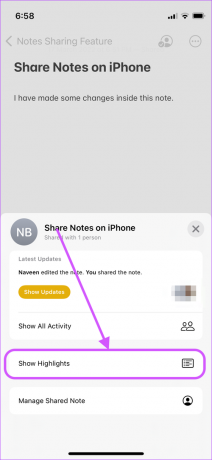
Paso 3: Ahora, puede ver los cambios realizados por otros usuarios con su nombre y marca de tiempo.
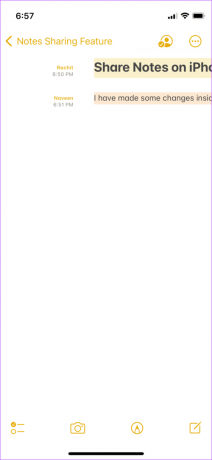
Administrar permisos de notas compartidas
A veces no desea que otros realicen cambios en las notas que ha compartido. Afortunadamente, Apple Notes le permite administrar los permisos para otorgar acceso de solo lectura a los participantes.
Paso 1: Al compartir una nota o una carpeta, toque el menú Opciones para compartir.
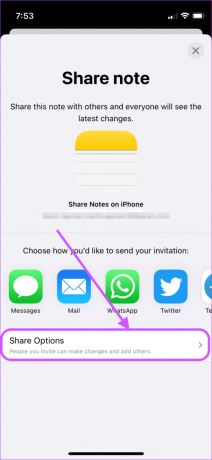
Paso 2: Puede otorgar permiso de solo lectura seleccionando la opción Ver solo.
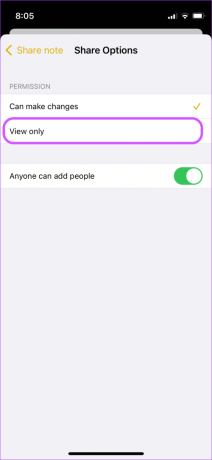
Paso 3: También puede deshabilitar la opción junto a "Cualquiera puede agregar personas" si no desea que sus participantes agreguen otras personas a la nota.
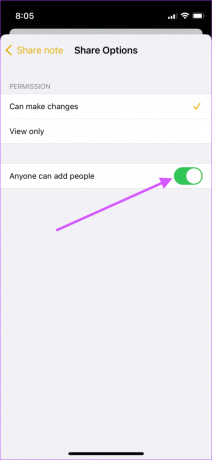
Etapa 4: Para administrar los permisos en una nota ya compartida, toque el ícono de Nota compartida en la parte superior.

Paso 5: Toque la opción 'Administrar nota compartida'.

Paso 6: Ahora toque Opciones de compartir para poder administrar los permisos.

Eliminar personas de notas compartidas
Si alguien ha dejado su equipo o se ha agregado una persona no deseada a una nota o carpeta compartida, puede eliminarla fácilmente.
Paso 1: Toque el ícono de la nota compartida y seleccione 'Administrar nota compartida'.

Paso 2: En la pantalla Personas, toque el nombre de la persona que desea eliminar.
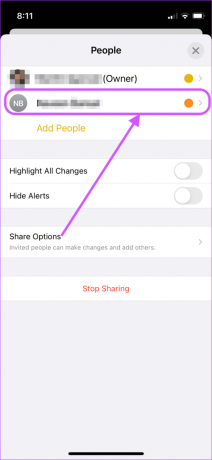
Paso 3: En la siguiente pantalla, toque Eliminar acceso para eliminar a esa persona de la lista para compartir.
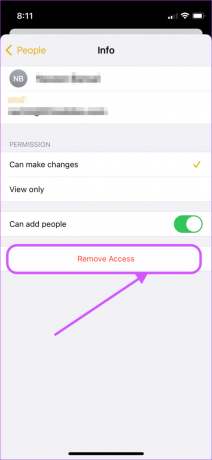
6. Dejar de compartir notas
Una vez que haya terminado su trabajo y no necesite la participación de otros, puede dejar de compartir notas.
Paso 1: Toque el ícono de la nota compartida y seleccione 'Administrar nota compartida'.

Paso 2: En la pantalla Personas, toque Dejar de compartir.
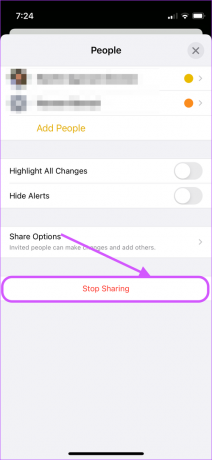
Paso 3: Finalmente, confirme tocando el botón Dejar de compartir en el cuadro de confirmación.
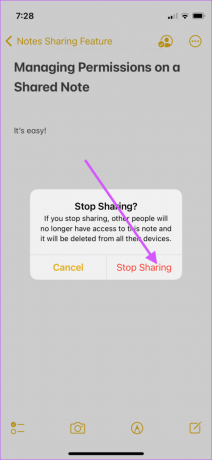
Comparta notas en el iPhone y colabore con facilidad
Apple ha facilitado la colaboración con otros en documentos sin usar una aplicación de terceros. La mejor parte de compartir notas en el iPhone es que todos los cambios se sincronizan al instante, lo que le permite colaborar en tiempo real. Si está trabajando con otras personas en un proyecto, use la función para compartir Apple Notes y cuéntenos cómo le va.
Última actualización el 21 de marzo de 2022
El artículo anterior puede contener enlaces de afiliados que ayudan a respaldar a Guiding Tech. Sin embargo, no afecta nuestra integridad editorial. El contenido sigue siendo imparcial y auténtico.
SABÍAS
Notion, la aplicación de productividad, se fundó en 2013.



